excel表格复制到word太大怎么办 解决复制到Word表格太大的方法
时间:2023-10-24 来源:互联网 浏览量:
excel表格复制到word太大怎么办,在日常工作中,我们经常需要将Excel表格中的数据复制到Word文档中,以便进行进一步的编辑和分享,当我们尝试将大型的Excel表格复制到Word时,往往会遇到一个问题,那就是复制过程中所产生的Word表格过大,导致文档难以编辑和处理。面对这个问题,我们需要寻找解决的方法,以确保能够顺利将Excel表格复制到Word中,同时保持文档的可编辑性和处理效率。接下来我们将介绍一些解决复制到Word表格太大的方法,帮助您轻松应对这一困扰。
方法如下:
1.打开word,新建一个空白文档,然后打开一个有数据的表格。
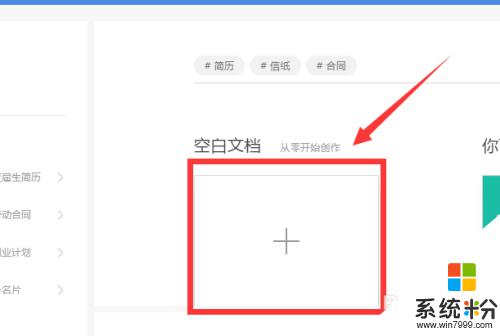
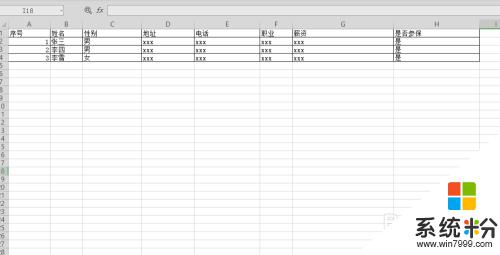
2.全选该表格,单击右键选择复制或者同时按Ctrl+C的复制快捷键。复制好表格。
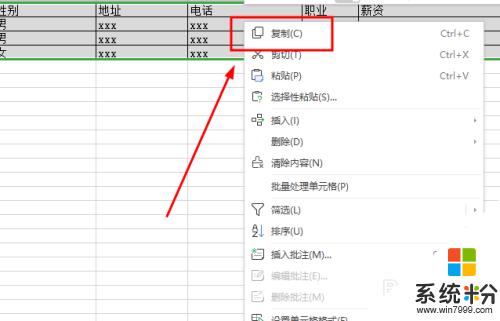
3.然后将表格粘贴到word文档里,你会看到由于表格太大。文档都放不下。
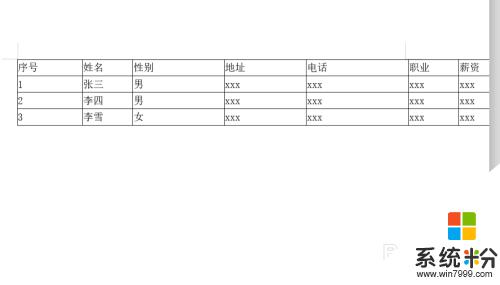
4. 把鼠标放在表格上,左上角会出现一个十字图标,点击这个图标。
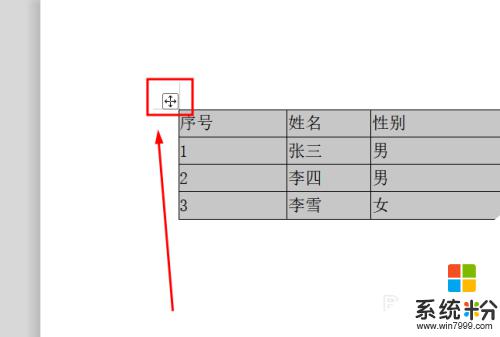
5.点击之后你会看到表格被全选,单击右键选择里面的表格属性。
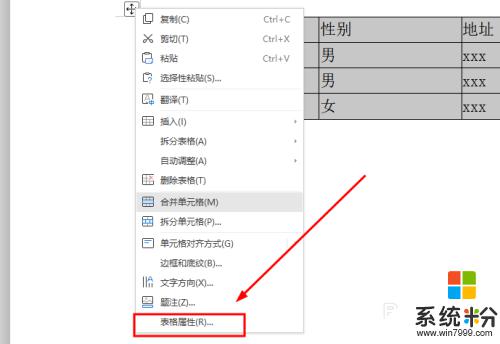
6.在表格属性里尺寸的指定宽度修改小一点比如15厘米,点击确定。那么你会看到表格就变小了,不再超出文档范围。
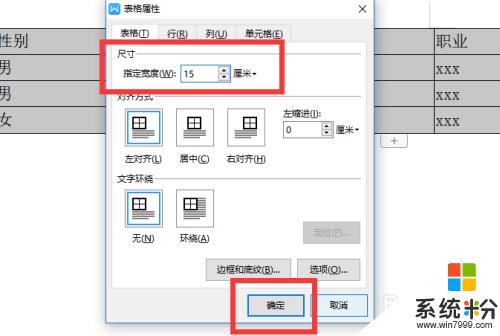
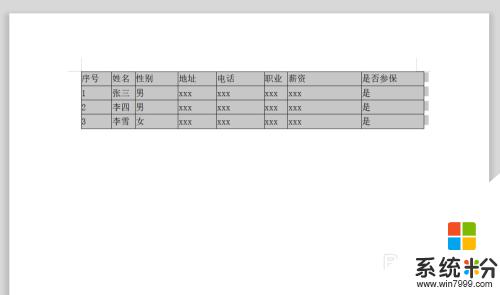
以上是关于如何解决将Excel表格复制到Word文件过大的所有内容,如果您遇到了这种情况,可以按照以上步骤来解决,希望这些方法能对您有所帮助。
我要分享:
相关教程
- ·表格复制到word文档右边看不见 Excel表格复制到word后右边字显示不完整
- ·如何复制word表格中文字不要表格? word复制表格里的文字的方法有哪些?
- ·excel怎样制作表格---教你制作表格 excel制作表格的方法有哪些---教你制作表格
- ·Excel表格怎么插入word中?word文档怎么插入Excel表格?
- ·excel表格数据填入word表格 Excel表格内容导入Word表格
- ·Excel表格制作之怎样绘制表格边框和合并表格? Excel表格制作之绘制表格边框和合并表格的方法?
- ·戴尔笔记本怎么设置启动项 Dell电脑如何在Bios中设置启动项
- ·xls日期格式修改 Excel表格中日期格式修改教程
- ·苹果13电源键怎么设置关机 苹果13电源键关机步骤
- ·word表格内自动换行 Word文档表格单元格自动换行设置方法
电脑软件热门教程
- 1 excel表格怎么自动筛选? excel表格自动筛选的方法
- 2 Thinkpad T60 怎样进BIOS菜单? Thinkpad T60 进BIOS菜单的方法?
- 3 怎么更改电脑桌面文件 更改电脑桌面文件的方法
- 4iPhone6S辨别真假,怎样识别真假苹果iPhone6S? iPhone6S辨别真假,识别真假苹果iPhone6S的方法
- 5win11找回windows照片查看器 Win11照片查看器丢失了怎么办
- 6注册表臃肿导致电脑运行比较缓慢
- 7Windows7系统软件出现乱码怎么解决 Windows7系统软件出现乱码的解决方式有哪些
- 8如何打开微信摄像头权限设置 怎样在微信中开启摄像头权限
- 9求小米2手机通过后台进程数限制预防措施 求问linux进程数限制问题
- 10怎么用百度网盘下载迅雷链接 用百度网盘下载迅雷链接的方法
